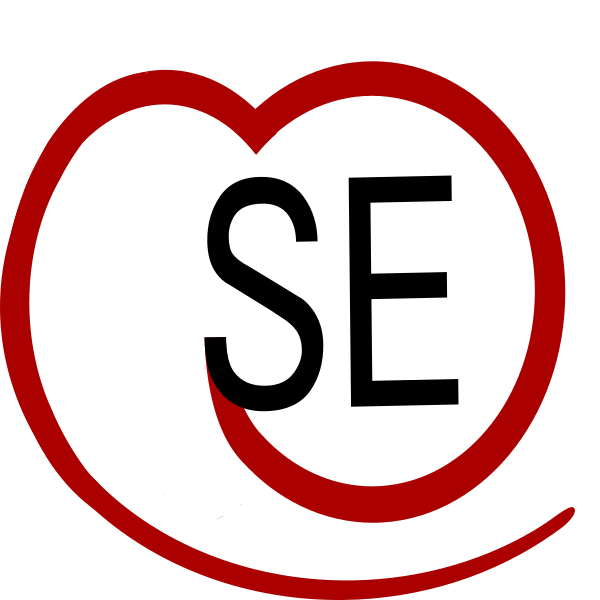IZDELOVANJE IKON
Opis programa Inkscape
Inkscape je prosti urejevalnik vektorskih grafik. Omogoča ustvarjanje računalniške grafike sestavljene iz posameznih likovnih elementov. Ta vrsta programov se uporablja za risanje logotipov in vsakršnih grafik pri pripravi za tisk, pa tudi za pripravo grafičnih dodatkov k spletnim stranem in računalniškim predstavitvam. Odlikuje ga enostaven in učinkovit uporabniški vmesnik, zelo dobra tehnična podpora med uporabniki in hiter razvoj. Njegov zastavljen cilj je postati močno grafično orodje, ki bo skladno s standardi XML, SVG in CSS. Inkscape ima licenco GPL (General Public License), ki je zelo uporabljena licenca za prosto programje in je med uporabniki odprte kode zelo znan program, kar dokazuje tudi nagrada LinuxJournal Editor’s Choice 2005 [1].
Postopek izdelave ikone za grafiko
Najprej z orodjem Riši kroge, elipse, loke (levo spodaj, roza krogec) narišemo poljuben krog. Potem z istim orodjem narišemo še nek poljuben krog, ki je manjši od prvega. Manjši krog prestavimo tako, da se z večjim krogom prekrivata. To naj bi služilo kot naša paleta za barve.
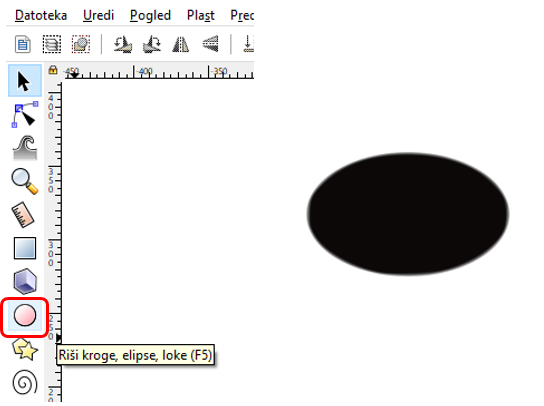
Vendar da dobimo približno obliko, moramo oba kroga označiti, iti pod zavihek Pot in označiti Razlika.
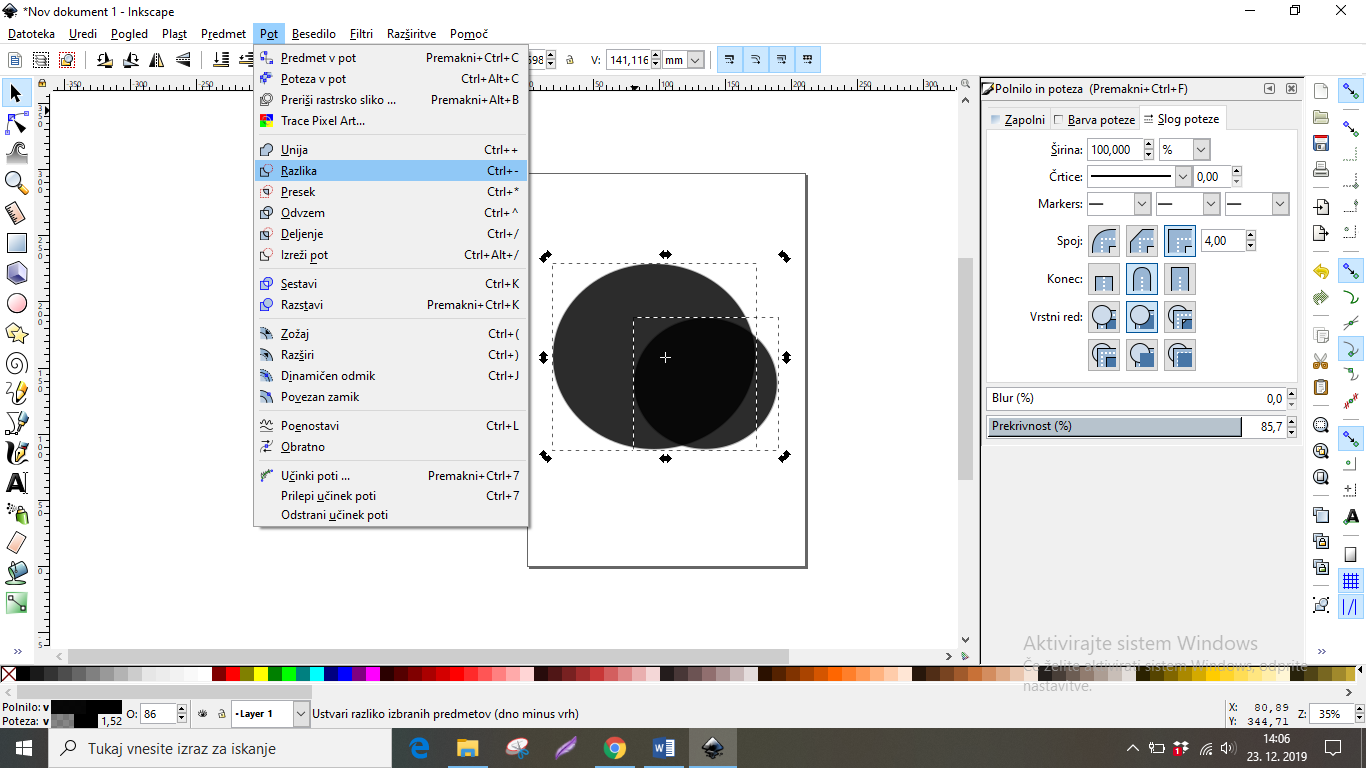

This work is licensed under a Creative Commons Attribution-NonCommercial-ShareAlike 4.0 International License . Avtor: Špela
Sedaj nam manjkajo samo še manjši krogci na naši paleti. To storimo tako, da si izberemo poljubne majhne krogce, ki jih narišemo z orodjem Riši kroge, elipse, loke. Vsak krogec posebej položimo na naš večji krog, oba kroga označimo ter ponovno uporabimo funkcijo Razlika. To ponovimo za vse manjše krogce, ki jih želimo postaviti na paleto.
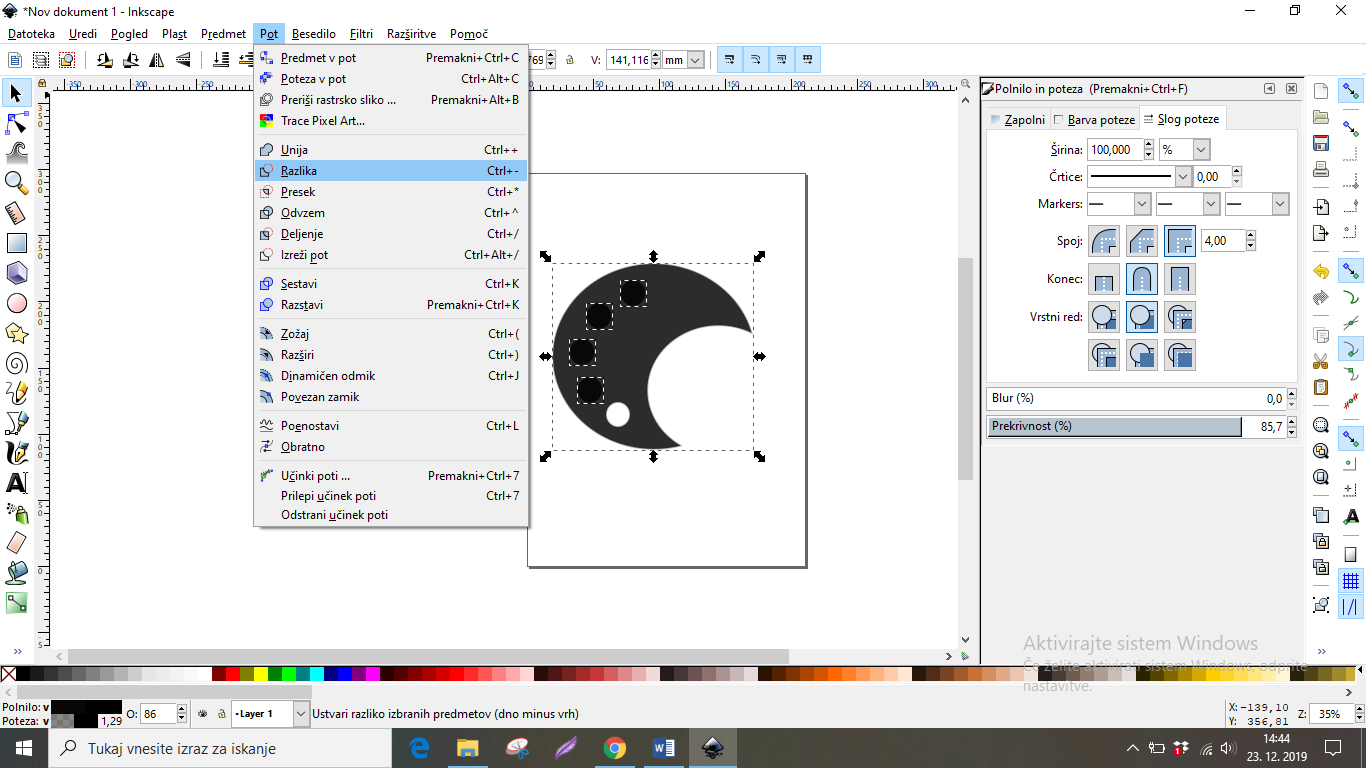

This work is licensed under a Creative Commons Attribution-NonCommercial-ShareAlike 4.0 International License . Avtor: Špela <!-- [et_pb_line_break_holder] -->
Potem moramo pripraviti kraj za držalo čopiča.
To storimo s pomočjo orodja Riši pravokotnike in kvadrate, kjer narišemo poljubno ozek pravokotnik. Narisani pravokotnik prenesemo do desne strani palete in ga postavimo tako, da se prekrivata, ter ponovno uporabimo funkcijo Razlika.
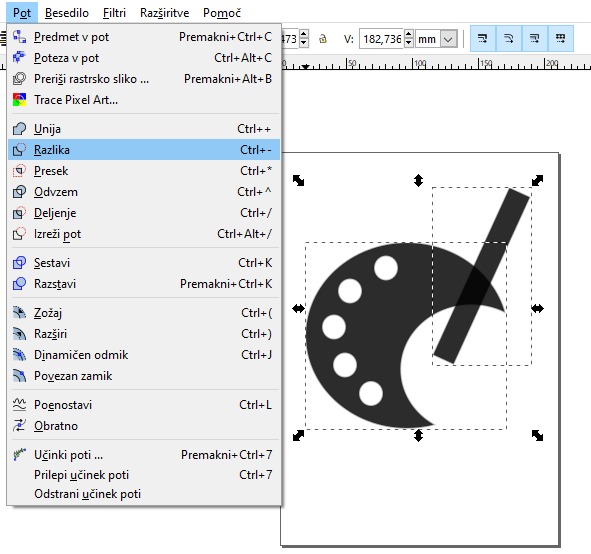

This work is licensed under a Creative Commons Attribution-NonCommercial-ShareAlike 4.0 International License . Avtor: Špela
Sedaj smo dobili paleto.
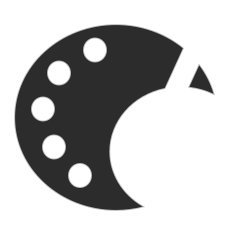

This work is licensed under a Creative Commons Attribution-NonCommercial-ShareAlike 4.0 International License . Avtor: Špela
V naslednjem koraku moramo narediti še čopič in ga vstaviti v paleto.
Držalo čopiča naredimo zelo preprosto. S pomočjo orodja Riši zvezde in mnogotnike narišemo trikotnik. Vrh trikotnika nekoliko razpotegnemo ter ga premaknemo, da se prilagaja delu, ki smo ga izrezali s pravokotnikom.
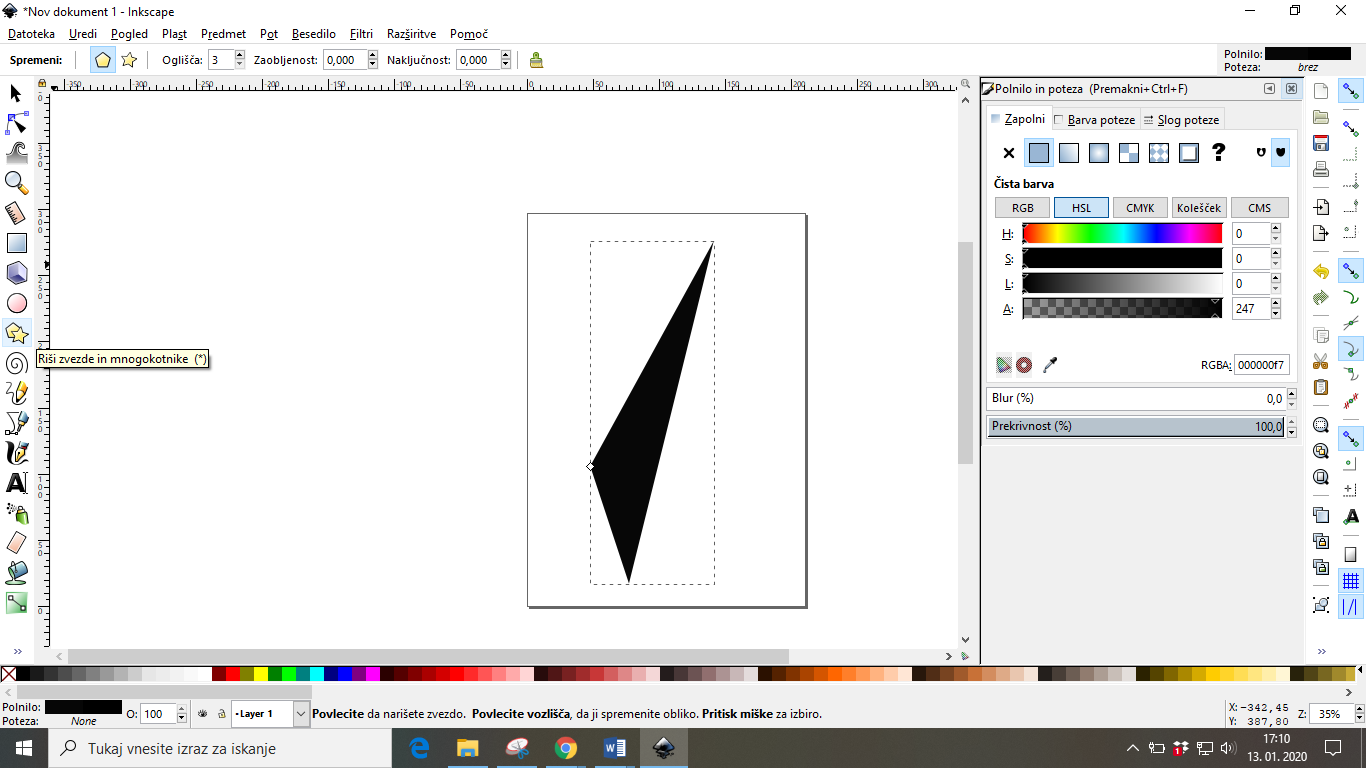

This work is licensed under a Creative Commons Attribution-NonCommercial-ShareAlike 4.0 International License . Avtor: Špela
Tako dobimo:
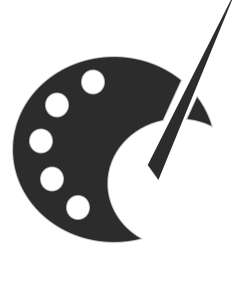

This work is licensed under a Creative Commons Attribution-NonCommercial-ShareAlike 4.0 International License . Avtor: Špela
Z orodjem Riši krivulje in ravne črte narišemo nek trikotnik. Z orodjem Uredi pot po vozliščih označimo posamezne stranice in z orodjem Vstavi vozlišča v izbrane segmente (levo zgoraj; +), vstavimo vozlišča, s katerimi bomo lažje oblikovali stranice. Ko imamo vozlišča na vseh stranicah, z orodjem Uredi pot po vozliščih naš trikotnik preoblikujemo v ščetine čopiča
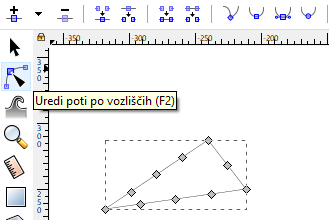

This work is licensed under a Creative Commons Attribution-NonCommercial-ShareAlike 4.0 International License . Avtor: Špela
Ščetine uredimo do takšne oblike, kot je na sliki. Dodamo obrobo s pomočjo orodja Slog poteze, kjer določimo širino in način obrobe ter pobarvamo s črno barvo z orodjem Zapolni.
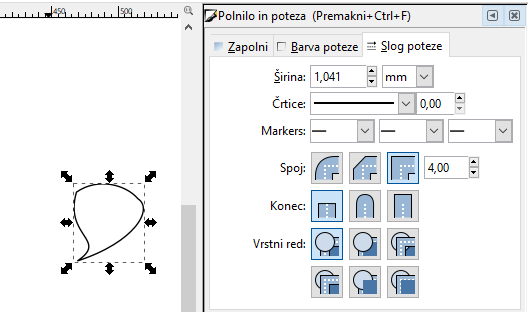

This work is licensed under a Creative Commons Attribution-NonCommercial-ShareAlike 4.0 International License . Avtor: Špela


This work is licensed under a Creative Commons Attribution-NonCommercial-ShareAlike 4.0 International License . Avtor: Špela
Te ščetine potem pomaknemo do našega držala. In tako dobimo našo ikono za grafiko.
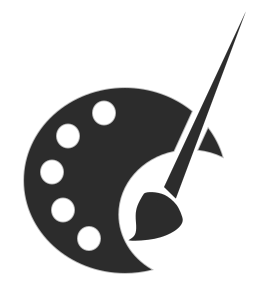

This work is licensed under a Creative Commons Attribution-NonCommercial-ShareAlike 4.0 International License . Avtor: Špela
Na koncu, ko imamo že oblikovano obliko, se lahko poigramo še z barvami.
Posamezne dele, kot so paleta, držalo čopiča in ščetine čopiče pobarvamo z desnim klikom na element, kliknemo Polnilo in poteza, ter kliknemo na barvo ter jo tako spremenimo.
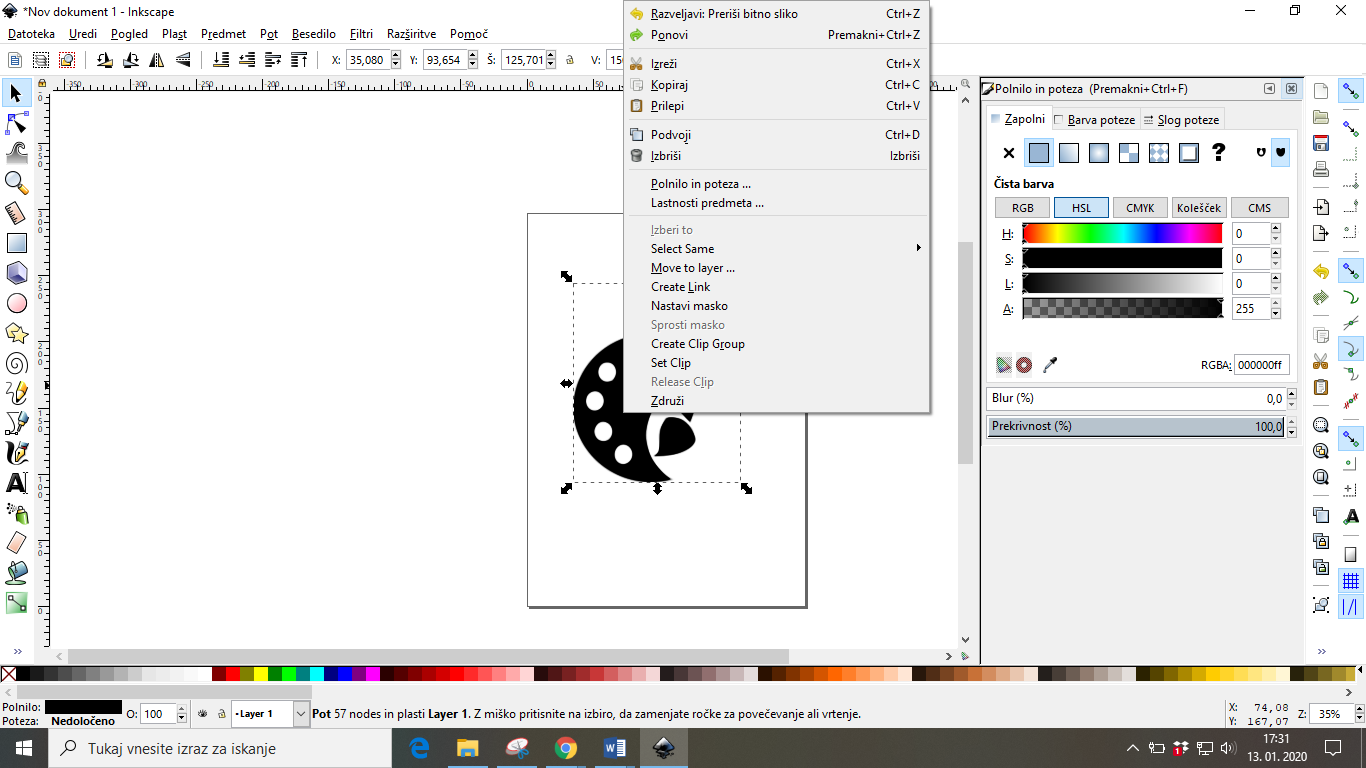

This work is licensed under a Creative Commons Attribution-NonCommercial-ShareAlike 4.0 International License . Avtor: Špela
Krogce na paleti pa tako, da kliknem na krogec ter spodaj na paleti barv izberem barvo in je krogec obarvan.
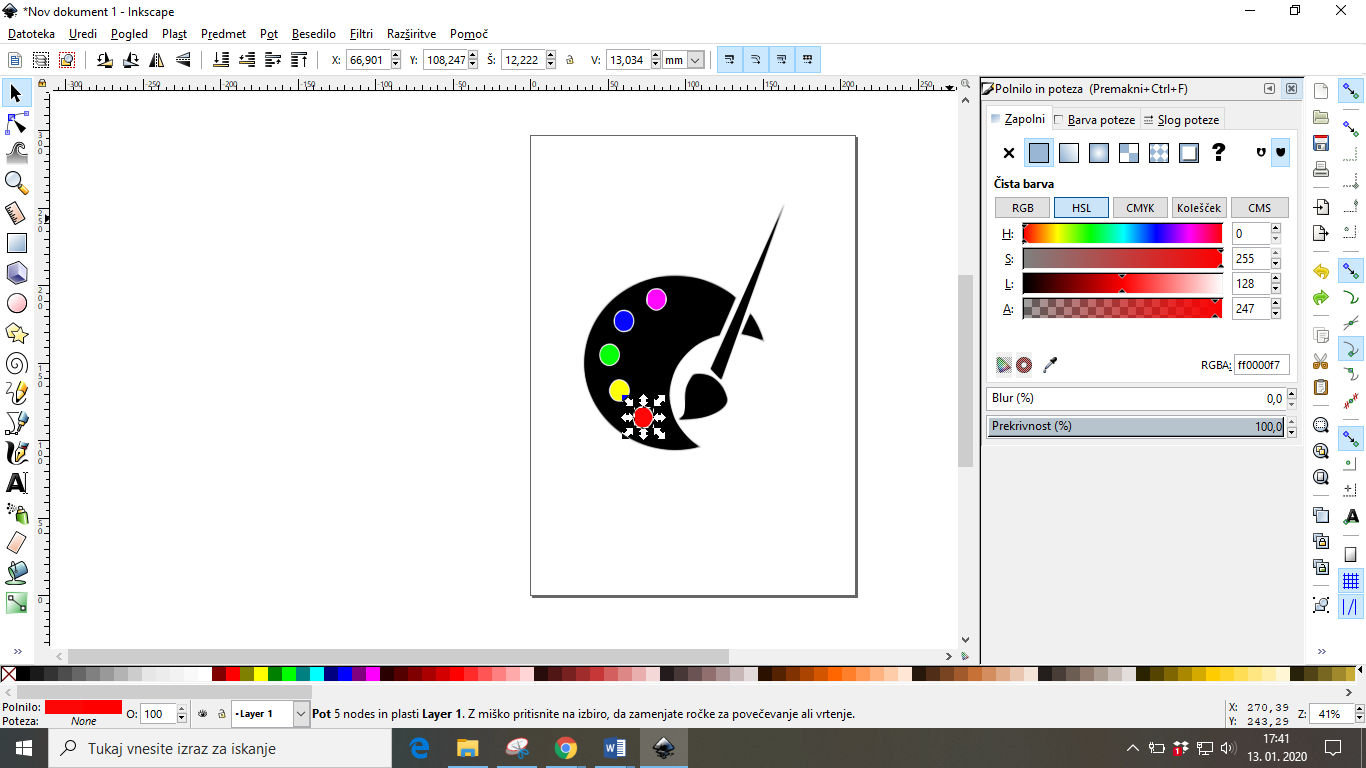

This work is licensed under a Creative Commons Attribution-NonCommercial-ShareAlike 4.0 International License . Avtor: Špela
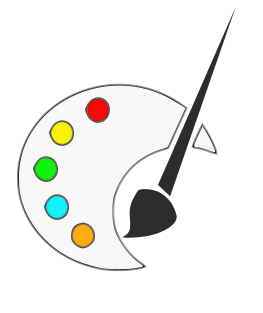

This work is licensed under a Creative Commons Attribution-NonCommercial-ShareAlike 4.0 International License . Avtor: Špela
Če pa želiš, si lahko ogledaš še, kako se izdela ikona za video prav tako v programu Inkscpae.